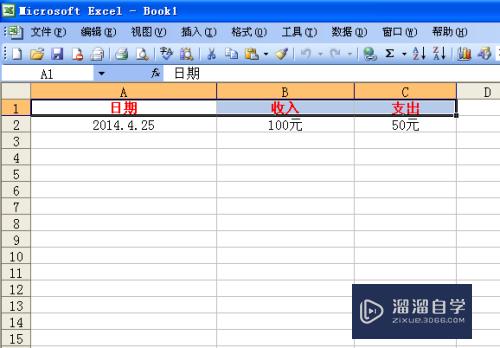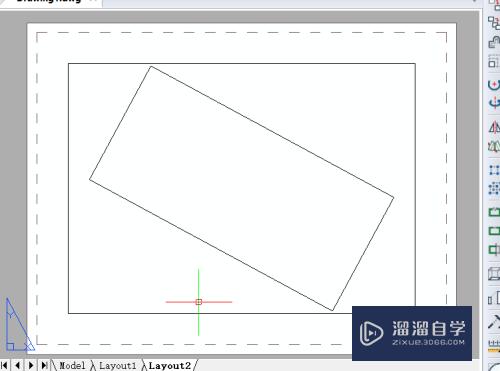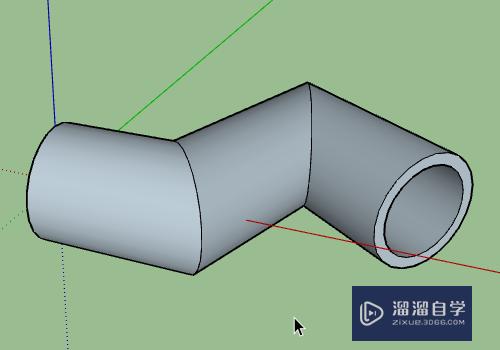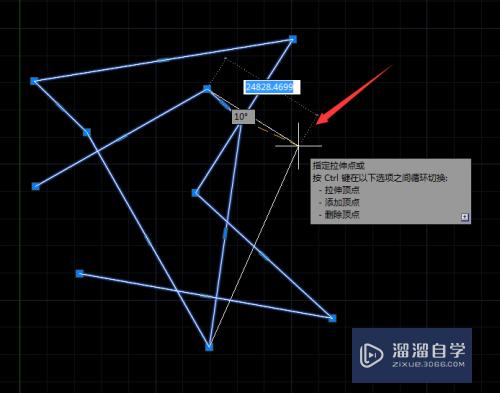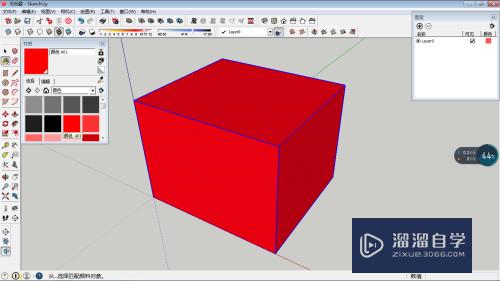如何在Excel中输入对号(如何在excel中输入对号符号)优质
有时候使用Excel做点检表。确认表时。需要对某一项确认。然后打上对号。表示已经确认过了。那么如何在Excel中输入对号呢?下面小渲就带大家一起来看看方法吧。
工具/软件
硬件型号:雷神(ThundeRobot)911Zero
系统版本:Windows7
所需软件:Excel2017
方法/步骤
第1步
打开一个需要输入对号爱蹲的Excel文件。
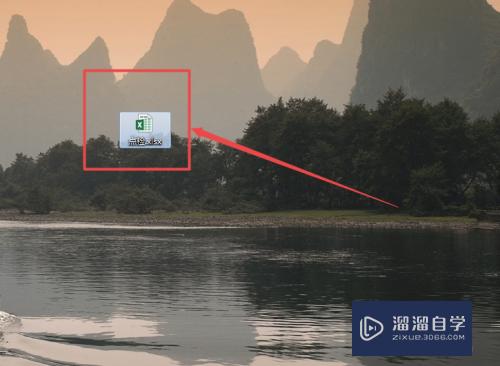
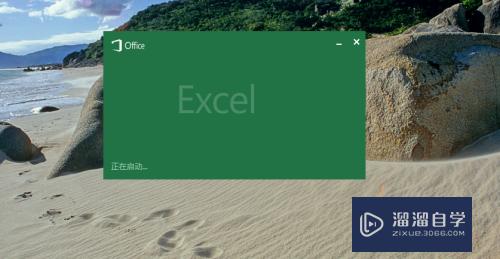
第2步
如打开一个点检表。在 是否点检 这一栏要输入 对号 。
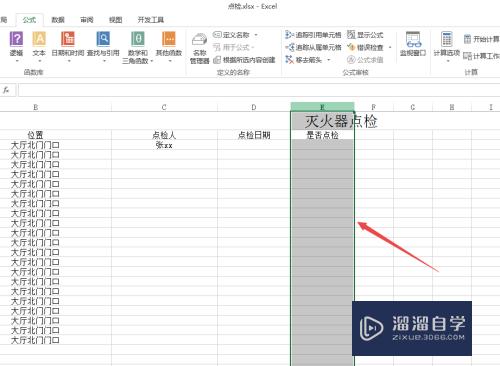
第3步
方法一:
将搜狗输入法切换到中文状态下。
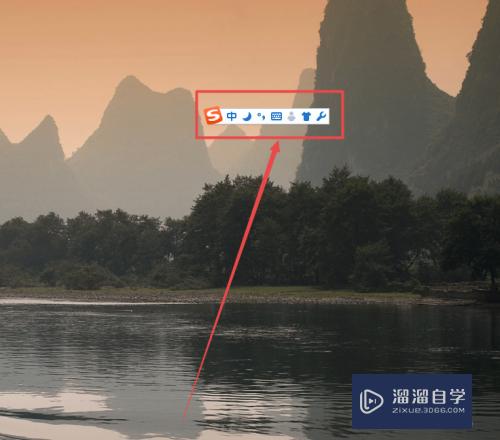
第4步
然后在输入输入对号的地方输入汉语拼音 dui 。然后在出现的输入结果中可以看到出现了对号这个选项。选择它即可输入对慎财喝号了。


第5步
方法二:
点击Excel页面上面的 插入 菜单。在打开的页祝择面中找到 符号 这个选项。

第6步
然后点击它。在打开的页面中选择为 数学运算符 选项。然后在出现的结果中就可以看到对号了。
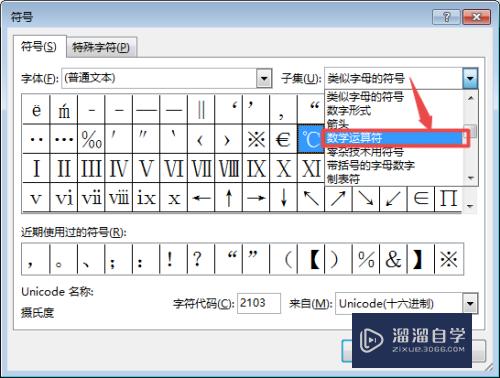
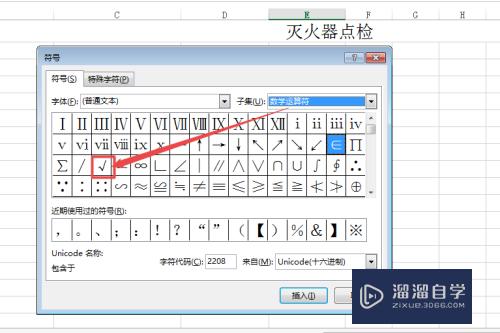
第7步
选中这个对号。然后点击 插入 按钮。这样就可以在需要的地方插入对号了。
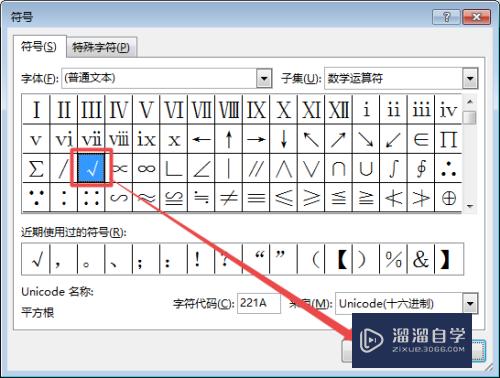
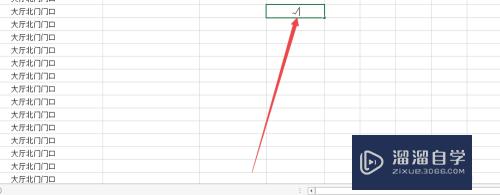
以上关于“如何在Excel中输入对号(如何在excel中输入对号符号)”的内容小渲今天就介绍到这里。希望这篇文章能够帮助到小伙伴们解决问题。如果觉得教程不详细的话。可以在本站搜索相关的教程学习哦!
更多精选教程文章推荐
以上是由资深渲染大师 小渲 整理编辑的,如果觉得对你有帮助,可以收藏或分享给身边的人
本文标题:如何在Excel中输入对号(如何在excel中输入对号符号)
本文地址:http://www.hszkedu.com/63421.html ,转载请注明来源:云渲染教程网
友情提示:本站内容均为网友发布,并不代表本站立场,如果本站的信息无意侵犯了您的版权,请联系我们及时处理,分享目的仅供大家学习与参考,不代表云渲染农场的立场!
本文地址:http://www.hszkedu.com/63421.html ,转载请注明来源:云渲染教程网
友情提示:本站内容均为网友发布,并不代表本站立场,如果本站的信息无意侵犯了您的版权,请联系我们及时处理,分享目的仅供大家学习与参考,不代表云渲染农场的立场!